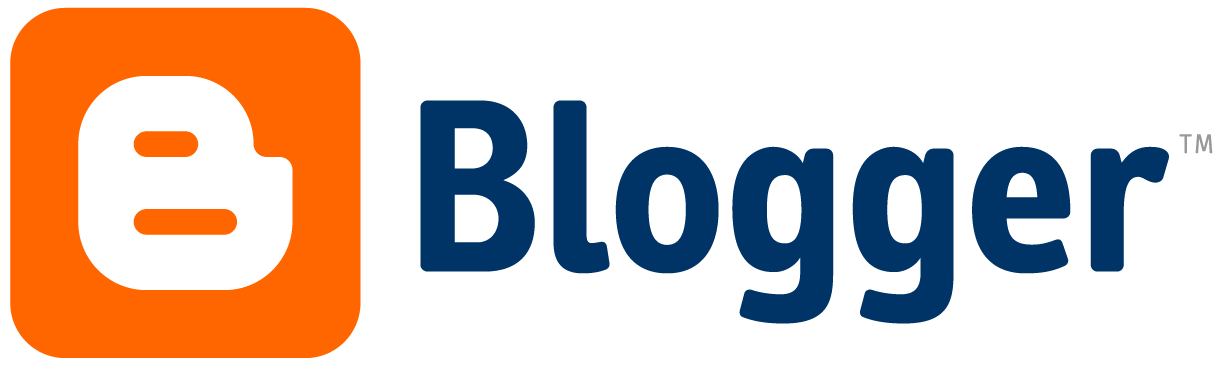Langkahnya:
3. Selanjutnya tampil seperti berikut:Bila tampil seperti pada gambar, maka klik akun yang akan digunakan, dalam hal ini gunakan akun belajar.id, bagi yang tidak memiliki akun belajar.id dapat meggunakan akun @gmail.com.
5. Dibagaian ini silahkan klik Garis tiga di pojok Kiri Atas. dan tampil seperti berikut:
6. Selanjutnya tampil seperti berikut:7. Pada judul silahkan Ketik Nama Blog Anda (Contoh: ARDIANSYAH BLOG)
Setelah itu klik BERIKUTNYA. Kemudian tamil seperti berikut:
8. Pada alamat silahkan ketik alamat URL Anda (contoh: ardian1250. Keterangan: Aturan penulisannya adalah
menggunakan huruf kecil semua). Jika sudah, maka selanjutnya klik SIMPAN. dan akan tampil seprti berikut
9. Kalau sudah seperti ini, maka Blog Anda Sudah Jadi. Langkah selanjutnya adalah memposting blog.
Langkahnya sebagai berikut:
10. Klik + (yang berada di pojok kanan bawah) dan tampil seperti berikut:
11. Selajutnya klik tanda yang seperti pada gambar Kemudian Klik Tampilan menulis
12. Selanjutnya pada Judul ketiklah judul postingan Anda, kemudian klik di area kosong di bawahnya untuk mengisi artikel, gambar, atau tulisan-tulisan lain sebagai Postingan (misal seperti contoh pada gambar dibawah ini)
13. Jika sudah selesai mengisi artikelnya, maka selanjutnya Klik Memposting (tool/alatnya seperti pada gambar yang dilingkari)
Dan hasilnya seperti pada gambar berikut ini:
14. Untuk melihat Klik titik tiga pada daftar postingan tersebut, kemudian klik Lihat
Tugas:
Kirim alamat Blog Anda pada dafttar Alamat Blog sesuai kelas Anda.
--oOo--